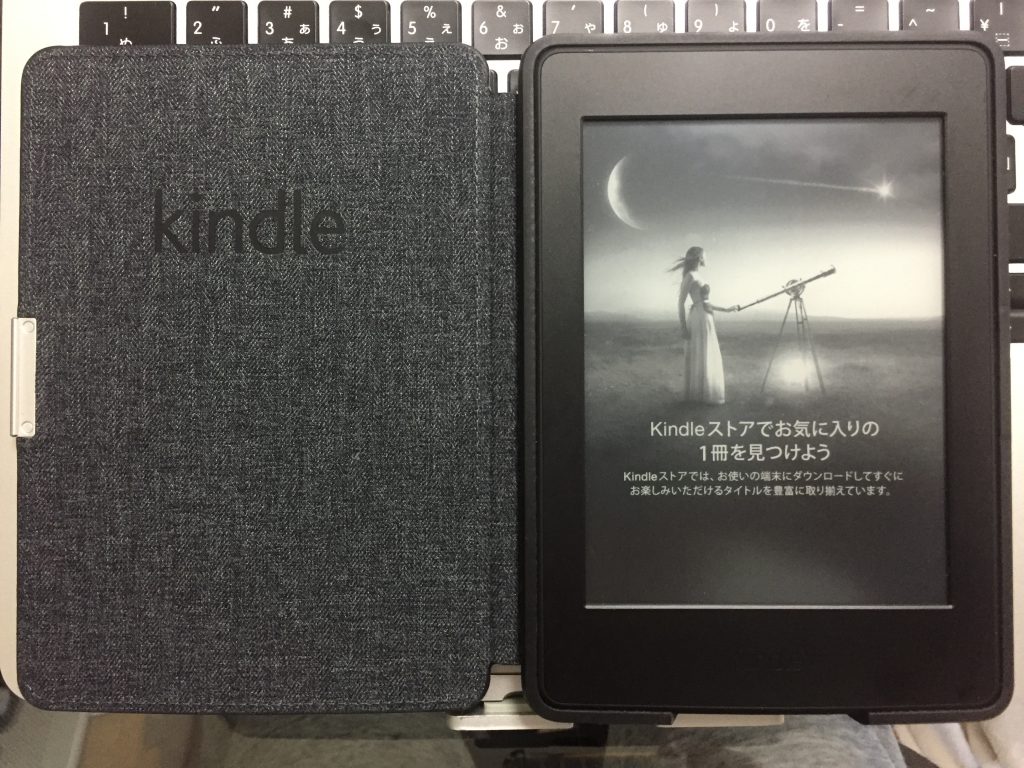
こんにちは、戦略コンサルタントのYuです。
この記事では、
- 電子書籍タブレットで読書したいが目の疲れが気になる
- 夜もブルーライトを気にせず読書したい
- 電子書籍タブレットはkindleやiPad等色々ありどれが良いかわからない
といった方に向け、
- ブルーライトがあまり出ず、目に優しい
- 夜でも外でも安心して読書できる
- 紙に近い感覚で読書できる
などのメリットがあるKindle Paperwhiteについて、4年使い続けている筆者がその特徴を詳しくご紹介。
- 他の電子書籍タブレットと比較して、どれくらいブルーライトが出ないのか
- どれくらい紙に近い感覚で読めるのか
と言ったことについて、科学的根拠と私の使用経験からお伝えしますので、目に優しい電子書籍タブレットを探している方は、ぜひ参考にしてみてください。
タップできる目次
Kindle Paperwhiteは他の電子書籍タブレットと比較して圧倒的にブルーライトが出ず、目に優しい
先ず、電子書籍を読んで目が疲れる大きな要因はブルーライトです。
そのため、ブルーライトがあまり出ない電子書籍を選ぶことが目の負担を軽減するのに重要となります。
その点、Kindle Paperwhiteはブルーライトが殆ど出ないため、かなり目に優しいです。
では、他の電子書籍と比較するとどうなのか。そのデータが以下です。

電子書籍タブレットが放つブルーライト量の比較
(参考:日経トレンディネット:Kindle、kobo、7型タブレット…測ってわかった!電子書籍端末のブルーライト量に“大差”)
図中の”ブルーライト”と囲われている400-500の範囲がブルーライトの波長で、その中で線が盛り上がっているほどブルーライトが出ていることになります。
Kindle Paperwhiteは一番下の水色の線ですから、殆どブルーライトが出ていない(ほぼ0)、と言うことが分かります。
一方、Kindle Paperwhite以外の電子書籍タブレットは線が盛り上がっていますから、ブルーライトが結構出ていることが分かります。
以上より、目の負担や夜に読書することを考えるとKindle Paperwhite一択ですね。
私は普段仕事でPCを長時間使っているため、仕事以外の時間はなるべく目に負担をかけまいとKindle Paperwhiteを購入ましたが、長時間読書していても目が疲れにくいので、買って正解でした。
私のように、日頃スマホやPCの画面を見ていて目の疲れを感じている人にはおすすめです。
Kindle Paperwhiteでは紙に近い読み心地で読書できる
Kindle Paperwhiteはブルーライトがあまり出ないから目に優しい、と言うのは分かりましたが、これを実現しているのは特殊なインクで浮かび上がる文字とフロントライト。
Kindle Paperwhiteでは、iPhoneのように画面から直接目に向かって光が出るのではなく、特殊なインクで浮かび上がった文字をフロントライトで照らしています。
これにより、直接目に光が当たらず(ブルーライトも直接目に当たらない)、目に優しくなっています。
また、この特殊なインクにより、紙の本を読むのに近い感覚で読書できます。
例えば、紙の本は外でも普通に読めますが、iPhoneやiPadは太陽光に負けて画面が見辛くなりますよね。
一方、Kindle Paperwhiteの画面を見るとこんな感じです。
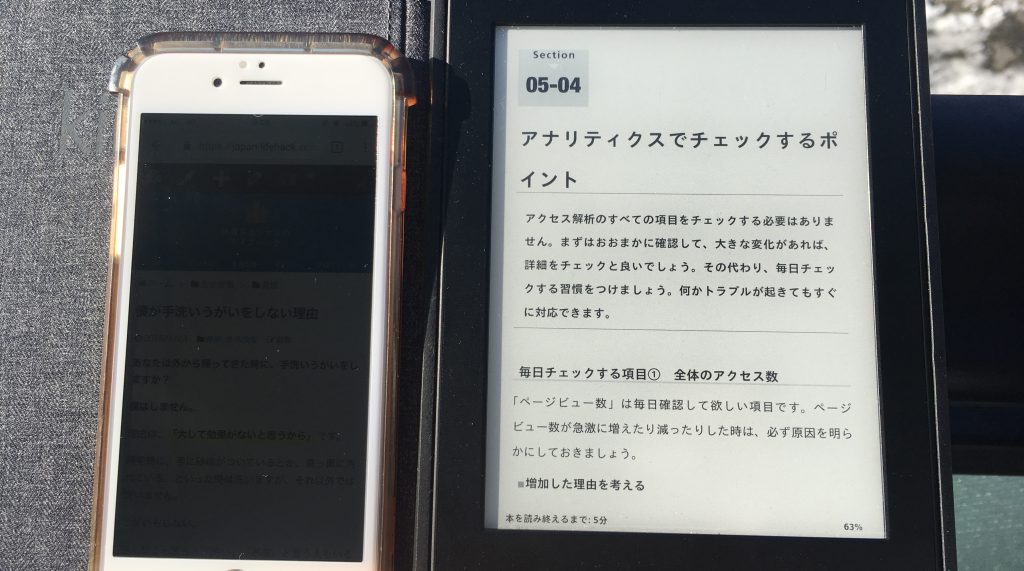
iPhoneと並べてみましたが、その差は一目瞭然(iPhoneは明るくしている一方、Kindle Paperwhiteの方は最低の明るさです)。
特殊なインクで文字が浮かび上がっているため、光に照らされれば紙の本と同じようにはっきりと画面が見えます。
そして、これを実現しているのがE-ink社のディスプレイ。
技術的な詳細は割愛しますが、この技術によりKindle Paperwhiteは非常に目に優しい電子書籍タブレットとなっています。
一応参考程度ですが、以下はKindle Fire、Kindle Paperwhite、紙の本で、それぞれで読書した前後の目の疲れを比較した図となります(興味のない方は少しスクロールして読み飛ばしてください)。
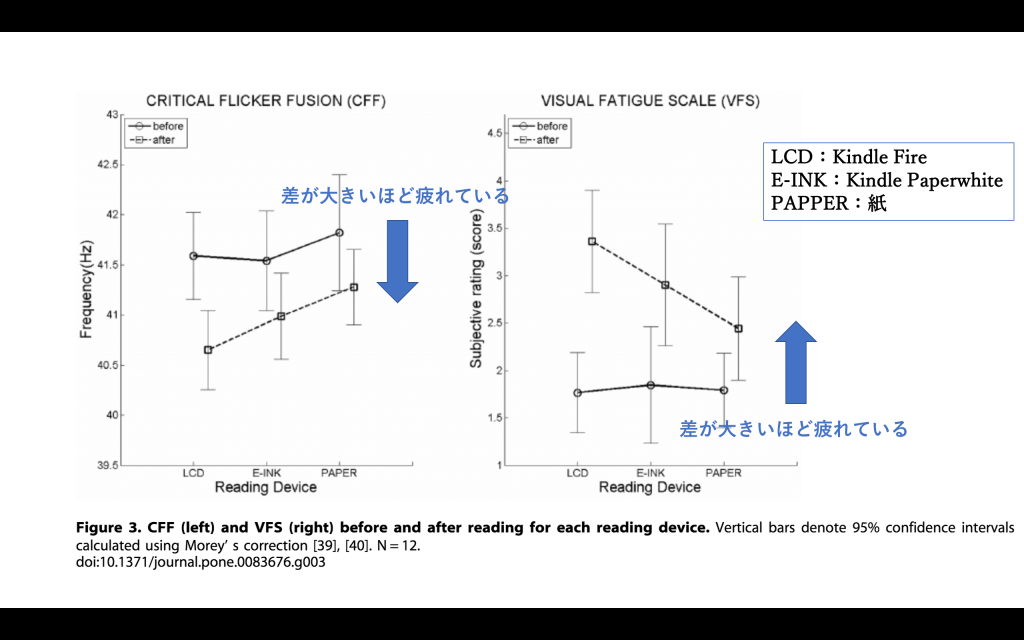
左から順にKindle Fire、Kindle Paperwhite、紙の本で、上の線と下の線の差が小さいほど目に優しい(読み終わった後に目が疲れていない)、離れているほど目に優しくない(疲れている)となります。
これを見ると、流石に紙が一番疲れないことがわかりますが、Kindle Paperwhiteも紙と僅差でそれほど目が疲れないことが分かります。
一方、Kindle Fireは読み終わった後に大分疲れていることが分かりますが、これはKindle FireがiPad等の電子書籍タブレットと同様、バックライトで直接目に光が届くため(ブルーライトも…)ですね。
因みに、私も外でKindle paperwhiteを所持していない時は仕方なくiPhoneやPCで読書しますが、その時は非常に目の疲れを実感します(普段家ではKindle paperwhiteを使っているので尚更)。
科学的根拠・私の経験、どちらを踏まえてもやはりKindleは目に優しい電子書籍リーダと言えますね。
一方、読書に必要な最低限の機能しか備わっていないため、使う人は選ぶ
そんな目に優しいKindle Paperwhiteですが、他の電子書籍タブレットと比較して少し物足りないところもあったりします。
- インターネット検索等ができない
- 動作が少し遅い
- 白黒でカラー表示ができない
インターネット検索ができないのは、Kindle Paperwhiteが電子書籍を読むのに特化したタブレットのためですね。
その分、インターネット検索機能がついている電子書籍タブレットよりは安めの価格設定のため、 インターネットはスマホで見れば良いと言う人にとってはむしろありがたい気もします(読書中に通知が来て気になっちゃうと言うこともないですし)。
また、最新のスマホ等と比較すると動作が少し遅いです(読書中にホーム画面に戻る際に0.5秒くらいかかる)。
基本的にKindle paperwhiteは読書専用なため気になる方はそんな多くないと思うのですが、一応注意喚起。
また、画面は白黒なので、写真集等カラーの本を読みたい人には厳しいかもしれません。
以上、お伝えした注意点が引っかかる場合は、もしかしたら別の電子書籍タブレットを検討した方が良いかもしれません。
私の場合、以上の点がそれほど気にならないのと、やはりそれ以上に目に優しいと言う点が特に重要と思っているのでKindle Paperwhiteを購入しました。
参考:Kindleシリーズの選び方
因みに、ここから少し参考程度ですが、kindleにはKindle Paperwhite意外にも2種類あるので、どのシリーズを選べば良いのか、選び方も簡単にご説明します。
先ず、kindleシリーズには3種類あります(既にご存知の方も多いと思うので、そんなの知ってるよって方は読み飛ばしてください)。
- Kindle(エントリーモデル。フロントライトがなく、暗いところでは読めない)
- Kindle Paperwhite(スタンダードモデル。フロントライトや防水等、読書に必要な機能が揃っている)
- Kindle Oasis(ハイエンドモデル。機能がてんこ盛り)
夜に薄暗い落ち着いた部屋で読書することを考えるとフロントライトがないKindleは厳しい。
Kindle Oasisは機能がてんこ盛りな一方、値段はPaperwhiteより15,000円程高い。
私の場合は読書するのに必要最低限の機能がついていればよかったため、防水機能やフロントライトがあり、余分な機能がついていないお手軽なKindle Paperwhiteを使っています。
参考:カラー・サイズ・モデル・接続方法・オプションの選び方
また、Kindle Paperwhiteにはカラー・サイズ・モデル・接続方法・オプションの選択肢があります。
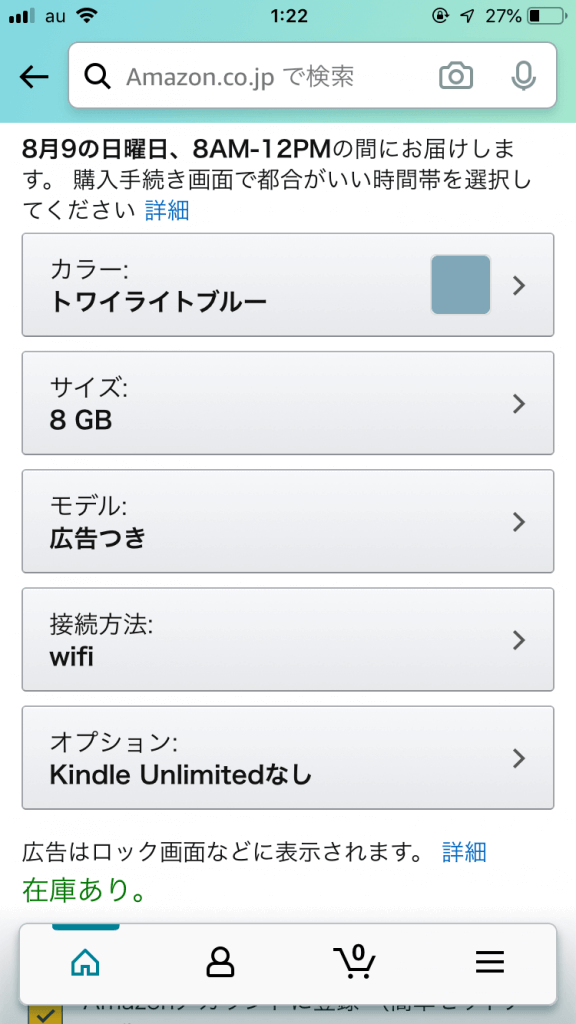
一つずつ簡単に説明します。
カラー:「セージ」 or 「トワイライトブルー」 or 「ブラック」 or 「プラム」
元々はカラーは黒しかなかったのですが、2020年6月11日より新色が3つ追加されました(私が購入したときは黒しかなかったので羨ましいです。トワイライトブルー欲しい…)。
これは、好きな色選びましょう。
サイズ:「8GB」 or 「32GB」
サイズは、活字中心の本ばかり読む場合は8GBでも数百冊入るので8GBで十分かもしれません。一方、漫画の場合は8GBだと100冊も入らない場合があるので、漫画をよく読もうと思っているのであれば32GB一択でしょう。
とは言え、8GBと32GBの価格差は2,000円程度。Kindl Paperwhiteは後から要領追加ができないため、不安であれば32GBにすると良いです(私も不安だったので32GBにしました)
モデル:「広告付き」 or 「広告なし」
ロック解除時に広告が表示されるかされないかの違いです。
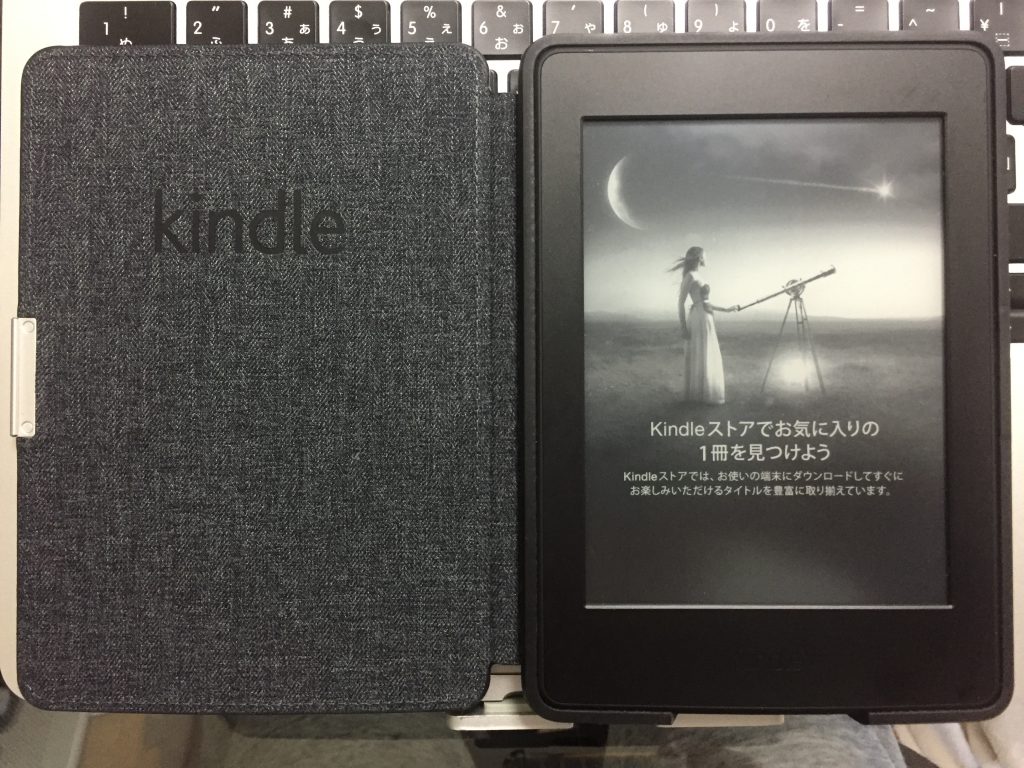
上の画像の右側に写っているのが広告です(ロック時に常に表示されています)。
特に広告感は強くないですが、毎回ロック解除時に広告を消す作業(スライドするだけですが)が必要になるため、面倒くさがりやな人は、2,000円高くはなりますが「広告なし」を選んだ方が良いです。
一方、スライドするくらいなら面倒じゃない、と言う人は「広告なし」で良いですね。
私は2,000円安い「広告つき」にしたのですが、意外と少し面倒なため、「広告なし」にしておけばよかったと少し後悔しています…。
因みに、2,000円ケチって「広告なし」を選んだ結果後悔した話は以下の記事に詳細書いてますので、「広告つき」と「広告なし」で迷ったら読んでみてください。
接続方法:「Wi-Fi」 or 「Wi-Fi + 無料4G」
電子書籍がWi-Fi環境下でのみしかダウンロードできないか、無料4Gでどこでもダウンロードできるかの違いです。
無料4Gはあくまでも電子書籍のダウンロード用です(上でもご説明した通り、Kindle Paperwhiteではインターネット検索等はできませんので)
価格差は5,000円ですが、私の場合は電子書籍をダウンロードするのは基本的にWi-Fiのある家などが多いので、「Wi-Fi」を選択しました。
オプション:「Kindle Unlimitedあり」「Kindle Unlimitedなし」
最後に選ぶのはKindle Unlimited(月額980円で読み放題のサブスクサービス)をつけるかつけないか。
3ヶ月無料で付けられ途中で解約もできるため、基本的に付けて損はないですが、あまり使わない場合に解約するのが面倒であったり忘れそう、という人は付けない方が良いかもしれません。
私がKindle Paperwhiteを購入した際はなかったですが、もしあったら付けてますね(有料でKindle Unlimited契約していますし)
まとめ:普段目を酷使している人にはKindle Paperwhiteがおすすめ
改めてになりますが、他の電子書籍タブレットと比較してブルーライトが殆ど出ず、フロントライトで紙のような読書体験ができるKindle Paperwhiteは、目に優しい電子書籍タブレットを探している人にとって最高のタブレットです。
私は普段PCで目を酷使しているため、仕事以外の時間はなるべく目に負担をかけまいとKindle Paperwhiteを購入し、かれこれ4年ほど使い続けていますが、本当に目に優しい。
私と同じように、普段PCやスマホの画面をよく見ているのであれば、Kindle Paperwhiteがおすすめですね。
目が疲れない、紙のような読書体験が得られるはずです。
